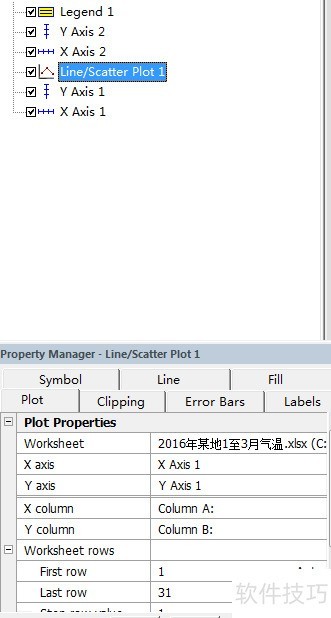绘制同一系列的多张图表时,可借助grapher实现批量生成。只需预先将所有数据整理在同一张Excel工作表中。本文以某地2016年1月至3月每日气温变化曲线为例进行说明。
1、 整理数据,将三个月的气温信息汇总至同一工作表中,所示。
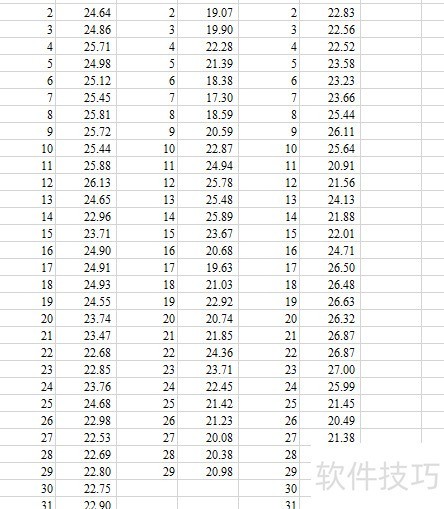
2、 启动grapher9软件,导入数据,操作所示。
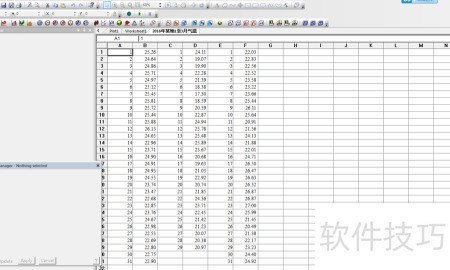
3、 选中A、B两列的1月日期和气温数据,点击工具栏第一个图标。
4、 使用Line/Scatter图表绘制1月气温的日变化曲线,如中间图像所示。随后对图表进行美化处理,此处不作详细说明。底部图像展示通过切换不同图层,可独立调整图形或坐标轴样式。接下来重点解析Line/Scatter Plot1图层的设置与操作,后续多图批量处理均在此图层中完成,提升绘图效率与一致性。
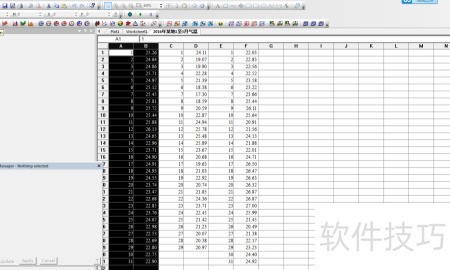
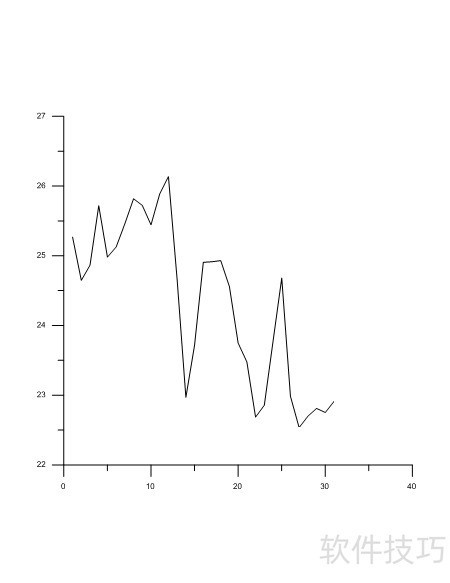
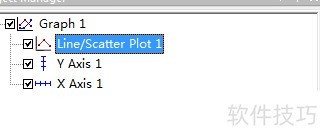
5、 假设已完成1月份气温曲线的绘制,并设置了相应的图形属性与坐标轴参数。在保存图像后,若希望2月和3月的图表沿用相同的样式与坐标设置,传统方法需逐月重复全部操作,过程繁琐,尤其当图表数量多、格式复杂时更为耗时费力。为此,可采用另一种高效方式,通过复用已有设置,批量生成后续月份的图表,大幅提升工作效率,避免重复劳动,确保图表风格统一。
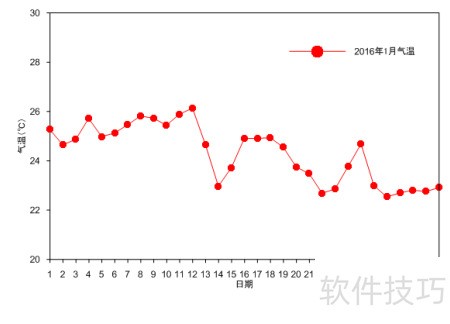
6、 点击Line/Scatter Plot1后,可在左下角根据图示调整图形各项属性。
7、 在绘制图表时,可通过点击X轴和Y轴列右侧的按钮来选择需要绘图的数据列。例如,1月的日期和气温数据位于A、B列,而2月的数据则在C、D列。只需将X列设为C列,Y列设为D列,即可生成2月的气温变化曲线,其他月份同理操作。正因如此,前期需将各月数据整理在同一工作表中,便于快速切换与绘图。每完成一个图表并保存后,仅需更改数据列设置,即可继续绘制下一个月的曲线。